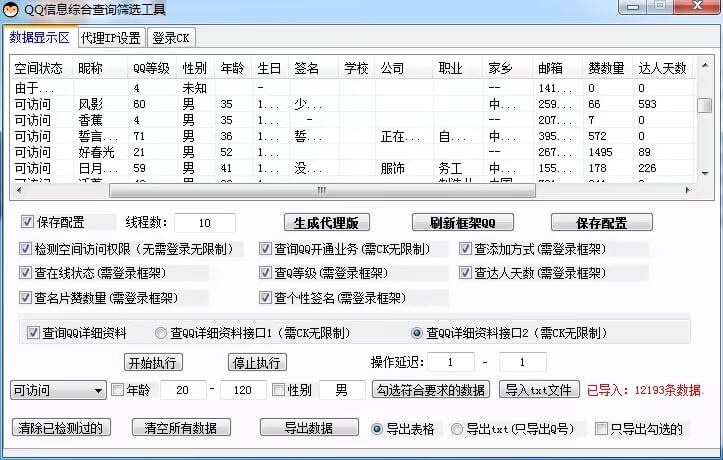excel怎么批量插行,excel怎么批量查找
Excel批量插行和批量查找操作详解
1:Excel是一款非常强大的电子表格软件,广泛应用于各行各业。在使用Excel时,我们经常需要进行批量插行操作,以便在表格中插入新的数据。下面我们来详细介绍Excel如何进行批量插行操作。
首先,我们需要选中需要插入行的区域。可以通过鼠标拖动或按住Shift键进行选择。然后,右键点击选中区域中的任意一个单元格,选择“插入”菜单,再选择“整行”选项,即可在选中区域中批量插入行。
如果需要在选中区域中间插入行,可以先选中需要插入行的上方和下方的行,然后按下Ctrl键,再右键点击选中区域中的任意一个单元格,选择“插入”菜单,再选择“整行”选项,即可在选中区域中批量插入行。
4:除了批量插入行,Excel还支持批量查找操作。下面我们来详细介绍Excel如何进行批量查找操作。
5:首先,我们需要打开需要查找的Excel文件。然后,按下Ctrl+F键,弹出查找对话框。在查找对话框中,输入需要查找的内容,点击“查找下一个”按钮,即可在Excel文件中批量查找该内容。
6:如果需要批量替换查找到的内容,可以在查找对话框中选择“替换”选项卡,输入需要替换的内容和替换后的内容,点击“全部替换”按钮,即可在Excel文件中批量替换
 查找到的内容。
查找到的内容。7:如果需要在多个Excel文件中批量查找和替换内容,可以使用Excel的宏功能。首先,打开需要查找和替换内容的Excel文件,按下Alt+F11键,打开Visual Basic编辑器。然后,选择“插入”菜单,选择“模块”选项,输入以下代码:
Sub BatchFindReplace()
Dim myFile As String
Dim myPath As String
Dim myExtension As String
Dim FldrPicker As FileDialog
Dim x As Integer
'选择需要查找和替换内容的文件夹
Set FldrPicker=Application.FileDialog(msoFileDialogFolderPicker)
With FldrPicker
.Title="选择需要查找和替换内容的文件夹"
.AllowMultiSelect=False
If .Show <> -1 Then Exit Sub
myPath=.SelectedItems(1) & "\"
End With
'设置需要查找和替换的内容
myExtension="*.xls*"
myFile=Dir(myPath & myExtension)
'循环查找和替换内容
Do While myFile <> ""
Workbooks.Open (myPath & myFile)
With ActiveWorkbook.Sheets(1).Cells
.Replace What:="需要查找的内容", Replacement:="需要替换的内容", _
LookAt:=xlPart, SearchOrder:=xlByRows, MatchCase:=False, _
SearchFormat:=False, ReplaceFormat:=False
End With
ActiveWorkbook.Close SaveChanges:=True
myFile=Dir
Loop
End Sub
8:在以上代码中,我们首先使用FileDialog控件选择需要查找和替换内容的文件夹,然后使用Dir函数循环查找和替换内容。在循环中,我们使用Workbooks.Open方法打开Excel文件,使用Cells.Replace方法进行查找和替换操作,最后使用ActiveWorkbook.Close方法关闭Excel文件。
9:使用以上代码可以方便地在多个Excel文件中批量查找和替换内容,提高工作效率。
10:总之,Excel的批量插行和批量查找操作可以大大提高工作效率,让我们更加高效地处理数据。希望以上介绍对大家有所帮助。
若对本页面资源感兴趣,请点击下方或右方图片,注册登录后
搜索本页相关的【资源名】【软件名】【功能词】或有关的关键词,即可找到您想要的资源
如有其他疑问,请咨询右下角【在线客服】,谢谢支持!

相关文章
- 免费抠图在线平台:省时省力,释放你的创造力 (免费抠图在线软件)
- 免费抠图教程:一步一步教你轻松实现图片背景去除 (免费抠图教程视频)
- 免费抠图软件:让你的照片告别杂乱的背景 (免费抠图软件有哪些免费的)
- 免费抠像神器,一键快速去除背景,图像处理更轻松 (免费抠像神器下载)
- 免费在线抠图工具,轻松移除背景,精彩尽现 (一键抠图网页版)
- 皮具标志设计案例研究:来自业界领先品牌的启发 (皮具标志设计图片)
- 皮具标志设计的最佳实践:创造经久不衰的视觉资产 (皮具标志设计图)
- 皮具品牌标识:建立品牌个性和差异化的关键 (皮具品牌标识大全)
- 反思皮具标志:影响力、目的和设计原则 (反思皮具标志设计)
- 皮具品牌标识:从概念到执行的全面指南 (皮具品牌标识大全)
发表评论
评论列表
- 这篇文章还没有收到评论,赶紧来抢沙发吧~